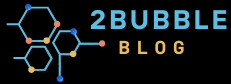Vous avez enfin votre nouvel iPhone en main et vous vous demandez comment configurer la messagerie vocale ? Ne vous inquiétez pas, vous n’êtes pas seul. Ce guide vous expliquera comment faire cela étape par étape. Que vous soyez un utilisateur d’iPhone chevronné ou un novice, les instructions faciles à suivre vous aideront à tirer le meilleur parti de votre téléphone mobile. Alors, prenez votre iPhone et allons-y !
Activer la messagerie vocale visuelle sur votre iPhone
La messagerie vocale visuelle est une fonctionnalité d’Apple qui vous permet de voir une liste de vos messages vocaux et de choisir lequel écouter ou supprimer, sans avoir à passer par tous. Voyons comment l’activer.
Dans le meme genre : Quelles sont les dernières innovations en matière de technologies de réalité augmentée pour l’industrie de la mode ?
Pour commencer, ouvrez l’application Téléphone sur votre iPhone. En bas à droite, vous devriez voir une icône qui représente une ancienne cassette de répondeur. Appuyez dessus. C’est ici que se trouvent vos messages vocaux.
Ensuite, vous verrez un message vous invitant à "Configurer" la messagerie vocale. Appuyez sur ce bouton. Vous devrez ensuite créer un code secret pour votre messagerie vocale, à moins que votre opérateur ne vous en ait déjà attribué un.
En parallèle : Les meilleures pratiques pour le marketing sur Snapchat.
Une fois le code entré, vous aurez la possibilité de personnaliser votre message d’accueil. Vous pouvez choisir d’utiliser l’accueil par défaut, qui indique simplement votre numéro, ou enregistrer un message personnalisé.
Après avoir configuré votre message d’accueil, la messagerie vocale visuelle devrait être activée sur votre iPhone.
Transcrire automatiquement vos messages vocaux
Une autre caractéristique intéressante qu’Apple a introduite avec la messagerie vocale visuelle est la transcription automatique de vos messages vocaux. Cela signifie que votre iPhone convertira automatiquement le message vocal en texte.
Pour activer cette fonction, allez dans Réglages > Téléphone > Messagerie vocale > Transcrire les messages.
Cette fonction peut s’avérer utile si vous n’avez pas la possibilité d’écouter vos messages, par exemple lors d’une réunion ou dans un environnement bruyant.
Configurer la messagerie vocale avec votre opérateur
Certains opérateurs, comme SFR, proposent leur propre service de messagerie vocale. Pour configurer la messagerie vocale avec votre opérateur, vous devrez peut-être suivre des étapes spécifiques.
Typiquement, vous devrez ouvrir l’application de votre opérateur sur votre iPhone, puis aller dans les paramètres de la messagerie vocale. Il est possible que vous deviez entrer un code PIN pour accéder à votre messagerie vocale.
Une fois que vous avez accédé à la messagerie vocale, vous devriez avoir la possibilité d’enregistrer un message d’accueil personnalisé et de définir d’autres options, comme le nombre de sonneries avant que la messagerie vocale ne se déclenche.
Que faire si la messagerie vocale ne fonctionne pas ?
Si vous rencontrez des problèmes avec la messagerie vocale de votre iPhone, ne vous inquiétez pas. Voici quelques astuces pour vous aider à résoudre le problème.
D’abord, vérifiez que votre iPhone est bien connecté à un réseau. Sans une bonne connexion, la messagerie vocale peut ne pas fonctionner correctement.
Si vous êtes connecté à un réseau, mais que la messagerie vocale ne fonctionne toujours pas, essayez de redémarrer votre iPhone. Vous pouvez le faire en appuyant simultanément sur le bouton d’allumage et le bouton de volume, jusqu’à ce que l’écran de votre iPhone s’éteigne. Une fois que votre iPhone a redémarré, vérifiez si la messagerie vocale fonctionne.
Si la messagerie vocale ne fonctionne toujours pas, il se peut que le problème soit lié à votre opérateur. Dans ce cas, contactez le service client de votre opérateur pour obtenir de l’aide.
Améliorer l’utilisation de la messagerie vocale sur votre iPhone
Maintenant que vous avez configuré la messagerie vocale sur votre iPhone, il y a quelques autres astuces qui peuvent vous aider à en tirer le meilleur parti.
Par exemple, vous pouvez organiser vos messages vocaux en les marquant comme lus ou non lus. Pour cela, il suffit d’appuyer sur le bouton "Marquer comme non lu" dans le message vocal.
Vous pouvez également partager vos messages vocaux avec d’autres personnes. Pour ce faire, appuyez sur le bouton "Partager" en bas à gauche du message vocal.
Et voilà ! Vous êtes maintenant un pro de la messagerie vocale sur iPhone. Profitez de cette fonctionnalité pour rester en contact avec vos proches, sans jamais manquer un message important.
Comment écouter et gérer vos messages vocaux sur votre iPhone
Une fois que vous avez activé la messagerie vocale visuelle sur votre iPhone et que vous avez commencé à recevoir des messages, il est important de comprendre comment les écouter et les gérer. Les messages vocaux peuvent être une excellente façon de rester en contact avec vos amis et votre famille, surtout si vous n’avez pas le temps de prendre un appel.
Pour commencer, ouvrez l’application Téléphone sur votre iPhone et appuyez sur l’icône de la messagerie vocale en bas à droite. Vous verrez une liste de vos messages vocaux.
Pour écouter un message, appuyez simplement dessus. Le message se mettra à jouer automatiquement. Si vous avez activé la fonction de transcription, vous pourrez également voir le texte du message en dessous.
Si vous souhaitez supprimer un message, glissez simplement votre doigt de droite à gauche sur le message. Un bouton rouge "Supprimer" apparaîtra. Appuyez dessus pour supprimer le message.
Pour partager un message vocal avec d’autres, appuyez sur le bouton "Partager" en bas à gauche du message vocal. Vous pouvez ensuite choisir le moyen de partager le message, comme par email, message ou même sur les réseaux sociaux.
Enfin, vous pouvez marquer un message comme étant non lu en appuyant sur le bouton "Marquer comme non lu" dans le message vocal. Cela peut être utile si vous voulez revenir plus tard à un message important.
Comment configurer la messagerie vocale sur d’autres opérateurs : Bouygues Telecom, La Poste Mobile, et autres opérateurs classiques.
Si vous avez un iPhone, mais que vous utilisez un opérateur autre qu’Apple, comme Bouygues Telecom ou La Poste Mobile, vous pouvez toujours configurer et utiliser la messagerie vocale.
Ouvrez l’application Téléphone et appuyez sur l’onglet "Messagerie vocale" en bas à droite de l’écran. Appuyez ensuite sur "Configurer".
La procédure peut varier légèrement en fonction de l’opérateur, mais en général, vous devrez entrer un code PIN pour accéder à votre boite vocale.
Une fois que vous avez entré le code PIN, vous aurez l’opportunité d’enregistrer un message d’accueil personnalisé.
Enfin, n’oubliez pas de sauvegarder vos paramètres. Vous devriez maintenant être en mesure de recevoir des messages vocaux sur votre iPhone, quel que soit votre opérateur.
Conclusion
Au final, configurer la messagerie vocale sur un iPhone est un jeu d’enfant. Que vous utilisiez la messagerie vocale visuelle d’Apple ou un service de messagerie vocale d’un autre opérateur, vous ne manquerez plus jamais un message important.
Et n’oubliez pas, si vous rencontrez des problèmes avec votre messagerie vocale, il existe des solutions simples pour résoudre la plupart des problèmes courants. De la vérification de votre connexion réseau au redémarrage de votre iPhone, vous avez maintenant les outils pour vous assurer que votre messagerie vocale fonctionne parfaitement.
Alors, prenez votre iPhone et commencez à profiter de la commodité d’une messagerie vocale bien configurée !